Hvordan bruke Capcut Overlay for å lage fantastiske TikTok-videoer på en telefon
Capcut Overlay hjelper deg med å legge til en video på toppen av en annen. Mange mennesker på sosiale plattformer som TikTok og Facebook bruker tid på å redigere morsomt og utrolig innhold for å få likes eller følgere. Dette betyr at du også kan gjøre dette med en riktig måte å lære hvordan du bruker Capcut-overlegget. Dessuten viser denne artikkelen andre nyttige ideer og alternativer for å legge til overlegg på videoene dine.
Guideliste
Del 1: Gode ideer for Capcut-overlegg Del 2: Slik legger du til overlegg på Capcut Del 3: Alternativ for Capcut til å legge overlegg Del 4: Vanlige spørsmål om Capcut-overleggDel 1: Gode ideer for Capcut-overlegg
Stort sett ville ingen redigere videoene sine uten effekter, så det er bedre å se disse ideene for å forbedre videoen din mens du redigerer den med et Capcut-overlegg. Når du kjenner denne appen, består den av andre nyttige funksjoner som lar deg redigere innhold hvor mye du liker, og du kan maksimere bruken ved å følge forslagene nedenfor.
- Bruk ulike filtre fra Capcuts innebygde filterbibliotek.
- Legg til et trendy lydspor eller animasjon som mange er kjent med.
- Reduser videovarigheten slik at seerne kan se raskt ferdig.
- Lær hvordan du bruker forskjellige overganger for å få en wow-effekt.
Capcut er kjent for sitt enkle grensesnitt, så alt du trenger å gjøre er å lære deg hvordan du navigerer i det. Dessuten er det en gratis app som ikke forstyrrer videoredigeringen din med reklame.
Del 2: Slik legger du til overlegg på Capcut
Nå som du har noen gode ideer for videoredigering, er det på tide å lære hvordan du legger til et Capcut-overlegg på telefonen. I tillegg til å legge til et annet klipp øverst i en video, er dette trinnet også aktuelt for å legge til tekstoverlegg på en video!
Trinn 1.Installer Capcut-appen fra Google Play eller App Store. Etter nedlasting, start den og trykk på "Nytt prosjekt"-knappen. Hvis det vises en melding på skjermen som ber om tillatelse, trykker du på "Tillat"-knappen. Det første videoklippet du må velge vil fungere som bakteppe.
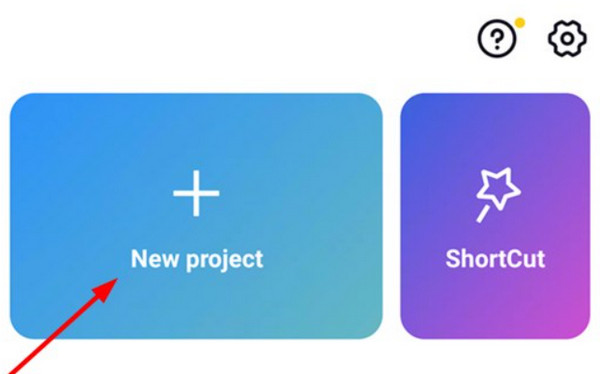
Steg 2.Det første du må gjøre er å endre videolengden og størrelsen. For å fortsette å redigere, bør du passe et 9:16 sideforhold på en horisontal skjerm. Fortsett deretter til "Overlegg"-menyen fra verktøylinjen nederst. Trykk på "Legg til overlegg"-knappen for å importere det andre videoklippet.
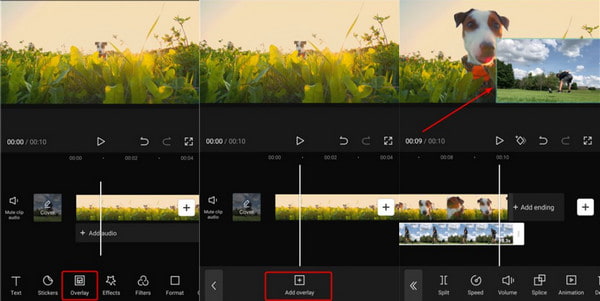
Trinn 3.Alternativt kan du åpne "Maske"-alternativet og velge "Filmstrip"-alternativet fra listen. Dette vil tillate at den andre videoen vises på den første. Du kan legge til et annet videoklipp som det tredje overlegget om nødvendig.
Trinn 4.Etter å ha lagt til og redigert overleggene, trykk på "Spill"-knappen for å se det endelige resultatet. Du må kanskje justere noen innstillinger for å gjøre den perfekte redigeringen. Til slutt velger du ønsket oppløsning for videofilen og trykker på "Lagre"-knappen.
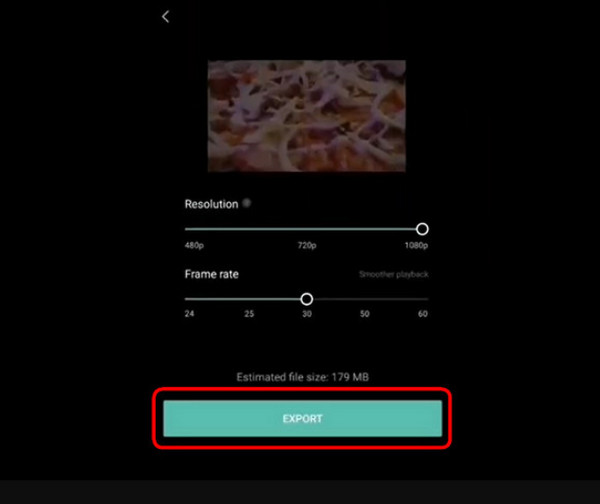
Del 3: Alternativ for Capcut til å legge overlegg
For Windows og Mac videoredigering, AnyRec Video Converter kan være ditt alternativ til Capcut-overlegg, siden det tilbyr de beste verktøyene for deg! Denne programvaren er fullpakket med viktige verktøy, inkludert en videokollasje der du kan tilpasse videoene slik du vil. Den gir rundt 40 maler, slik at du kan laste opp flere videoer og designe dem med tilpassbare kanter, sideforhold og mer. Den beste delen av å bruke denne videoredigereren er at den lar store filer og ulike formater importere forskjellige typer fritt! Nyt AnyRec Video Converter og dens fantastiske funksjoner!

Gi flere og forskjellige overleggsmaler for å erstatte Capcut.
Endre lydsporet med en volumforsterker for overleggsvideoer.
Legg til effekter for å gjøre videoen jevn for flere overlagte videoer.
Utgang overlagt video med forskjellige formater for å dele på sosiale medier.
Sikker nedlasting
Sikker nedlasting
Trinn 1.Last ned AnyRec Video Converter og følg instruksjonene for installasjon. Start appen for å starte videoredigeringen. Gå til "Collage"-menyen fra den øverste verktøylinjen, og velg deretter rammemalen fra bunnen. Åpne din lokale mappe og velg videoene du vil redigere ved å klikke på "Pluss"-knappen.
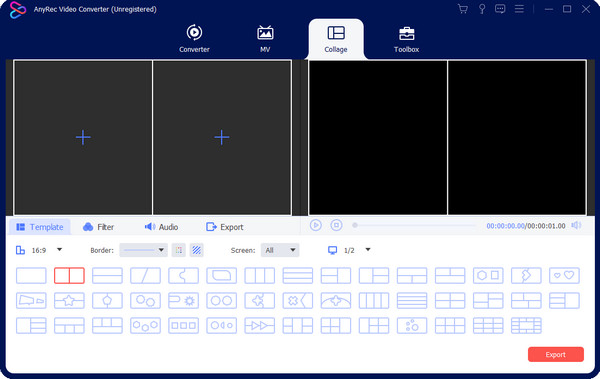
Steg 2.Rediger den valgte rammen med sideforhold, kantlinje og skjermalternativer. Hvis du ønsker å redigere videoklippene individuelt, hold musen over forhåndsvisningsdelen og klikk på "Rediger"-knappen (den har stjernestavikonet). Bruk et filter eller en effekt, lag et vannmerke, eller endre lyden ved å velge et annet lydspor fra datamaskinen. Klikk på "OK"-knappen for å lagre endringene.
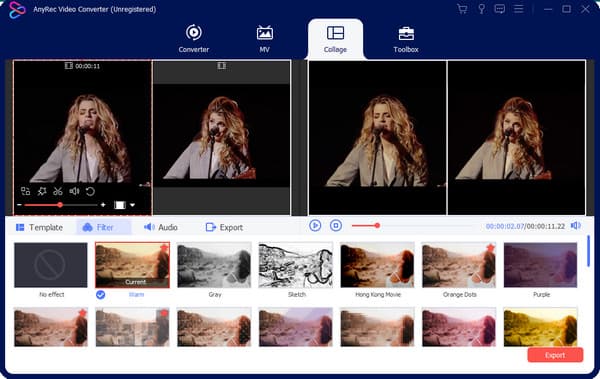
Trinn 3.Forhåndsvis alle endringene ved å klikke på "Spill"-knappen fra "Collange"-menyen. Når du er fornøyd, gå til "Eksporter"-delen for å konfigurere innstillingene etter behov. Du må også velge den angitte mappen på denne delen. Når alt er konfigurert, klikker du på "Start eksport"-knappen for å behandle overleggsvideoen.
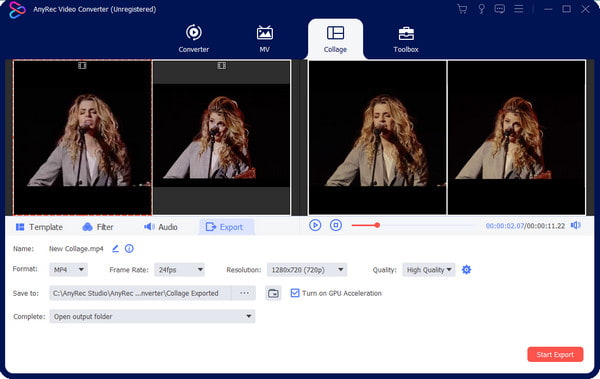
Del 4: Vanlige spørsmål om Capcut-overlegg
-
1. Hvordan lage et overlegg med TikTok?
Bortsett fra Capcut-overlegget, har TikTok også denne funksjonen. Åpne TikTok-appen og trykk på Pluss for å åpne kameraet. Du kan spille inn en ny video eller laste opp en fra galleriet ditt. Mens den første er klar, trykk på Rediger fra verktøylinjen og velg alternativet Overlegg. Velg den andre videoen og bruk filtre eller effekter.
-
2. Er Auto Velocity på Capcut egnet for overlegg?
Ja. Autohastighet er en funksjon på Capcut. Du kan bruke denne effekten på hvilken som helst videoredigering. For å få den automatiske hastigheten, åpne Capcut på telefonen og lag et nytt prosjekt. Gå til Speed-menyen og trykk på Kurve. Juster videoen med de innebygde kurvene og legg til sangen etter din smak.
-
3. Hva er standard eksportformat på Capcut?
iOS-brukere kan eksportere Capcut-videoene sine som MOV-filer, mens Android-versjonen av appen eksporterer MP4-klipp. Du kan også velge oppløsninger opptil 4K med 60FPS for bedre kvalitet.
Konklusjon
Capcut er et videoredigeringsprogram for smarttelefonbrukere. Den har Auto Velocity og andre effekter for å gjøre episke videoredigeringer du kan dele på alle sosiale medieplattformer. Capcut-overlegget lar deg legge til en video på toppen av et annet klipp eller kombinere videoer på iPhone og Android, en trend på TikTok og Instagram. For profesjonell redigering på Windows og Mac, bruk AnyRec Video Converter, og dette video collage app gir flere valg av maler.
Sikker nedlasting
Sikker nedlasting
